更多下载地址
win系统怎么放大桌面任务栏预览窗口
- 软件介绍
- 软件截图
- 相关软件
- 相关阅读
- 下载地址
win系统怎么放大桌面任务栏预览窗口?
win8系统有一个很实用的功能,就是把鼠标停留在任务栏已点击程序的图片上,会出现一个预览窗口,能看见相应程序的内容,如下图
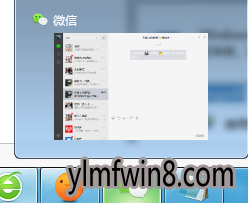
小编这里是默认大小,所以显示的不时很清楚,大家可以通过放大预览窗口来处理这个故障
具体步骤如下:
win8系统有一个很实用的功能,就是把鼠标停留在任务栏已点击程序的图片上,会出现一个预览窗口,能看见相应程序的内容,如下图
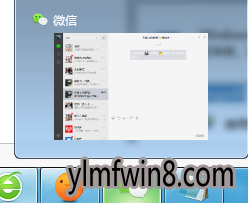
小编这里是默认大小,所以显示的不时很清楚,大家可以通过放大预览窗口来处理这个故障
具体步骤如下:
1、按wIN+R组合键,点击运行对话框,然后写入"regedit"并且回车;
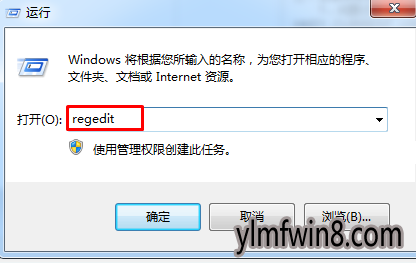
2、这时大家就进入到了注册表编辑器中,点击注册表编辑器后点击“HKEY_CURRENT_UsER”文件夹,接着依次点击“software—Microsoft—windows—CurrentVersion—Explorer--Taskband”文件夹,如下图所示:
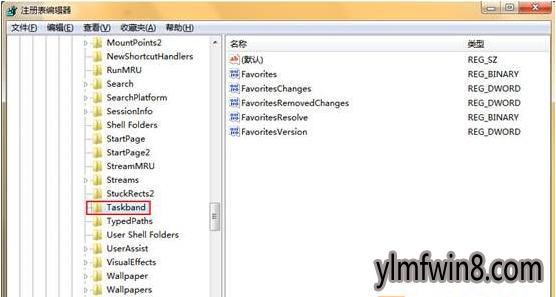
3、然后选择“Taskband”项然后在右侧窗口中新建一个“Dword”值,将其命名为“Minthumbzizepx”,如下图所示:
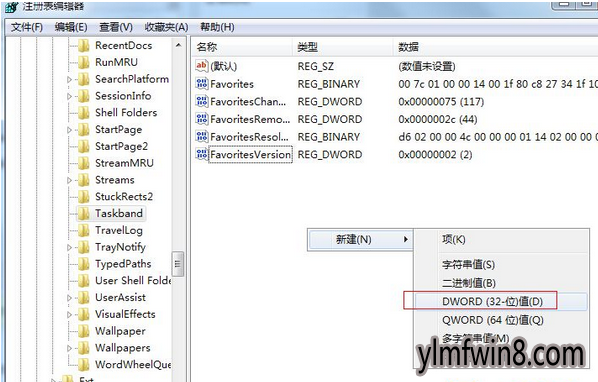
4、然后双击之前建立好的Dword值“Minthumbzizepx”,将数值设置为“400”;
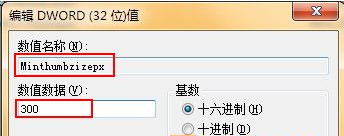
5、注销一下win8系统,或者重启都可以,再试试是不达到你想要的大小,如果还无则可以继续调整“Minthumbzizepx”的值来实现。
数值越大,预览窗口越大,这样越能看清里面的内容,如果嫌碍眼的朋友可以考虑设为0,不显示预览窗口
相关软件
相关阅读
- w10系统保护私密文件有妙招,双重加密
- Win7 32位旗舰版操作系统连接VPN错误800的问题要怎样解决呢?
- 苹果MAC安装win8没有法启动错误文件AppleSSD.sys的处理办法
- Win8系统输入法的设置方法
- win7操作系统下怎样关掉“检查磁盘”与“扫描并修复”的显示呢?
- 要怎样处理Win7 32位旗舰版操作系统显示器没有信号的情况呢?
- win8系统显示是全英文了如何办?
- win8 professional_windows8专业版SP1简体中文iSO镜像64位|32位
- w7屌丝纯净版提示正在获取网络地址怎么解决w7电脑一直获取网络地址的解
- win8系统安装程序时提示错误0x800806d9的处理办法
- 热门手游
- 最新手游
- 本类周排行
- 本类总排行
- 1win8系统windows installer服务拒绝访问如何办
- 2电脑截图快捷键(电脑截屏快捷键大全)XP/win8/win8/win10系统
- 3win8系统休眠后恢复后网络连接不上如何办
- 4win8系统怎么屏蔽浮动的小广告和跳出窗口
- 5win8系统任务栏不显示预览窗口如何办
- 6win8系统在玩游戏的时候怎么快速回到桌面
- 7win8系统菜单关机按钮消失的找回办法
- 8wmiprvse.exe是什么进程?wmiprvse.exe cpu占用高如何禁止
- 9win8系统scardsvr.exe是什么进程?我真的懂scardsvr.exe禁用办法
- 10hkcmd.exe是什么进程?win8下如何禁止hkcmd.exe进程?




